Hitta användare som har loggat in
Om du är administratör för din organisation och vill se vem som har loggat in på Fabric använder du Microsoft Entra-åtkomst- och användningsrapporter, som även kallas inloggningsloggar.
Kommentar
Rapporten Inloggningsloggar innehåller användbar information, men den identifierar inte typen av licens för varje användare. Använd Administrationscenter för Microsoft 365 för att visa licenser.
Behov
Alla användare kan visa en rapport med sina egna inloggningar. Om du vill se en rapport för alla användare måste du ha någon av följande roller: Global administratör, säkerhetsadministratör, säkerhetsläsare, global läsare eller rapportläsare.
Använd administrationscentret för Microsoft Entra för att visa inloggningar
Följ dessa steg för att visa inloggningsaktivitet:
Logga in på administrationscentret för Microsoft Entra och välj sedan Microsoft Entra-ID på portalmenyn.
På resursmenyn väljer du Övervaka>inloggningsloggar.
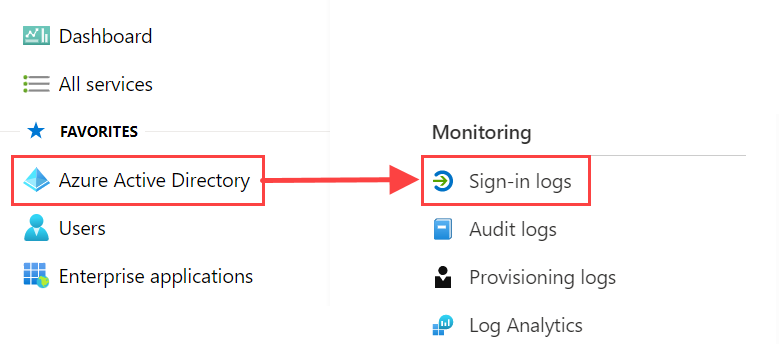
Som standard visas alla inloggningar från de senaste 24 timmarna för alla användare och alla program. Om du vill välja en annan tidsperiod väljer du Datum i arbetsfönstret och väljer mellan de tillgängliga tidsintervallen. Endast information från de senaste sju dagarna är tillgänglig. Om du bara vill se inloggningar i Power BI lägger du till filter:
a. Välj Lägg till filter> och välj Program som det fält som ska filtreras efter och välj Använd.
b. Längst upp i arbetsfönstret väljer du Program innehåller.
Om du bara vill se inloggningsaktivitet som är relaterad till Power BI anger du Microsoft Power BI
Om du bara vill se inloggningsaktivitet som är specifik för den lokala datagatewayen anger du Power BI Gateway
Välj Använd.
Microsoft Power BI filtrerar för inloggningsaktivitet som är relaterad till tjänsten. Power BI Gateway filtrerar för inloggningsaktivitet som är specifik för den lokala datagatewayen.
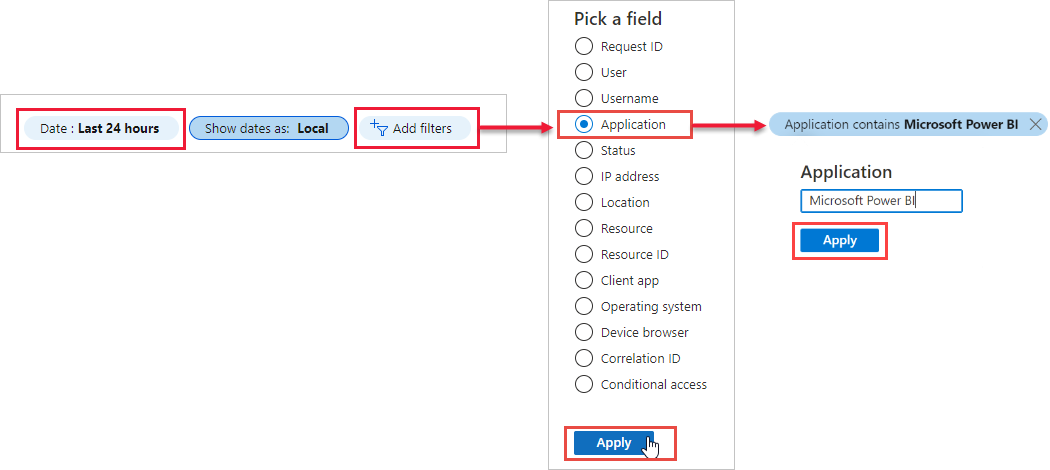
Exportera data
Du kan ladda ned en inloggningsrapport i något av två format: en CSV-fil eller en JSON-fil. Använd följande steg för att ladda ned rapporten:
I kommandofältet för rapporten Inloggningsloggar väljer du Ladda ned och väljer sedan något av följande alternativ:
Ladda ned JSON för att ladda ned en JSON-fil för aktuella filtrerade data
Ladda ned CSV för att ladda ned en CSV-fil för aktuella filtrerade data
Bestäm vilken typ av inloggningar du vill exportera och välj sedan Ladda ned.
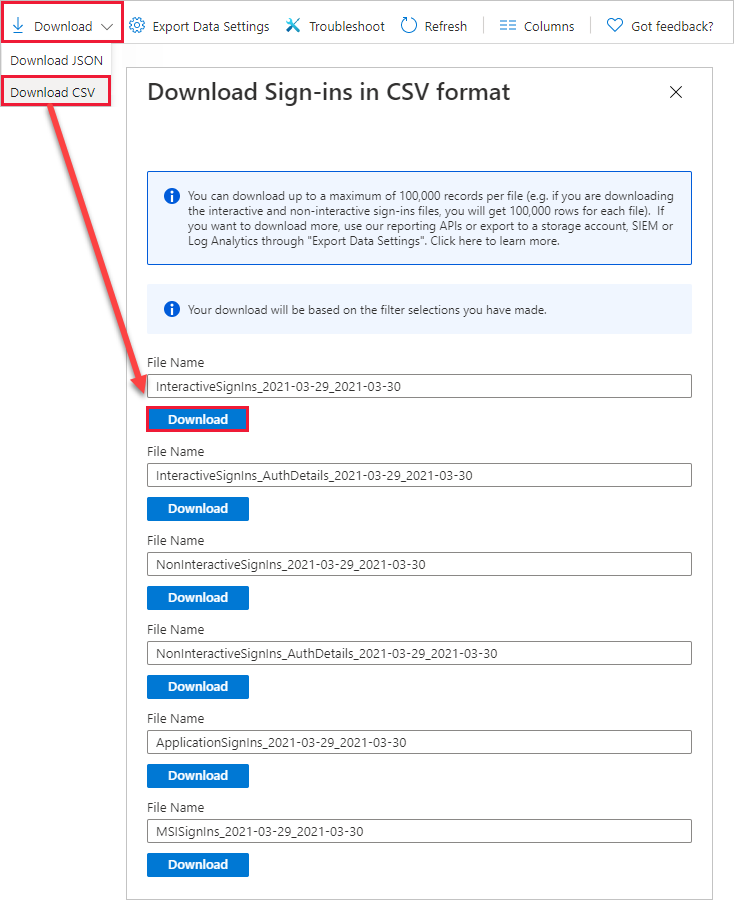
Datakvarhållning
Inloggningsrelaterade data är tillgängliga i upp till sju dagar, såvida inte din organisation har en Microsoft Entra ID P1- eller P2-licens. Om du använder Microsoft Entra ID P1 eller Microsoft Entra ID P2 kan du se data under de senaste 30 dagarna. Mer information finns i Hur länge lagrar Microsoft Entra ID rapporteringsdata?.
Relaterat innehåll
Feedback
Kommer snart: Under hela 2024 kommer vi att fasa ut GitHub-problem som feedbackmekanism för innehåll och ersätta det med ett nytt feedbacksystem. Mer information finns i: https://aka.ms/ContentUserFeedback.
Skicka och visa feedback för